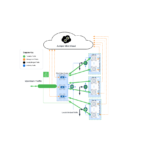Kifaa cha Usimamizi wa Mtandao cha Juniper NETWORKS Mist Edge

Vipimo:
- Bidhaa: Mreteni Mist Edge
- Mbinu za Kuingia: Mist AI Mobile App, Web Kivinjari
- Utangamano: Wingu la ukungu
Maagizo ya Matumizi ya Bidhaa
Panda Mist Edge Kwa Kutumia Programu ya Simu ya Mist AI:
- Pakua na usakinishe programu ya Mist AI kutoka Google Play Store au Apple App Store.
- Fungua programu ya Mist AI na uingie kwa kutumia kitambulisho cha akaunti yako.
- Chagua Shirika lako.
- Chagua Dai Vifaa kwa Org ili kuweka msimbo wa dai.
- Vinginevyo, chagua Orodha ya Kifaa, nenda kwenye kichupo cha Mist Edges, gusa +, weka Nambari ya Dai, na uchague Dai.
- Tumia msimbo wa QR kwenye kifaa cha Mist Edge ili kudai kiotomatiki.
- Angalia Mist Edge mpya chini ya kikundi kisichokabidhiwa katika Orodha ya Kifaa.
Onboard Moja au zaidi Mist Edges Kwa kutumia a Web Kivinjari:
- Fikia web kivinjari na uweke misimbo ya kuwezesha kutoka kwa agizo la ununuzi au kuvuta nje tag.
- Ikiwa unaingia kwenye Mingo mingi ya Mist, tenga misimbo ya madai kwa koma.
- (Si lazima) Agize alidai MIMI kwenye tovuti kwa kuchagua tovuti kutoka kwenye menyu kunjuzi.
- Bofya Dai na ufanye upyaview habari.
- View Mist Edge mpya kwenye ukurasa wa Mali.
Mount the Mist Edge:
Unaweza kupachika Ukingo wa Mist kwenye rack ya seva kwa kufuata maagizo katika mwongozo wa maunzi unaotumika kwenye ukurasa wa Vifaa Vinavyotumika vya Juniper Mist.
Unganisha kwa Mtandao na Wezesha Kwenye Mist Edge:
Baada ya kupachika, sanidi Huduma za Tunnel na Kiolesura cha Usimamizi Nje ya Bendi kama inavyofafanuliwa katika sehemu zinazofuata.
Maswali Yanayoulizwa Mara kwa Mara:
- Swali: Ninaweza kupata wapi msimbo wa kudai kwa kuabiri ukungu Ukingo?
J: Nambari ya kuthibitisha inaweza kupatikana kwenye agizo la ununuzi au kwenye kiondoa kifaa tag. - Swali: Ninawezaje kugawa Mist Edge inayodaiwa kwa maalum tovuti?
A: Wakati wa kupanda kwa kutumia a web kivinjari, unaweza kukabidhi Mist Edge inayodaiwa kwenye tovuti kwa kuchagua tovuti kutoka kwenye menyu kunjuzi kabla ya kubofya Dai.
Hatua ya 1: Anza
KATIKA SEHEMU HII
- Onboard a Mist Edge Kwa Kutumia Mist AI Mobile App | 2
- Onboard Moja au zaidi Mist Edges Kwa kutumia a Web Kivinjari | 3
Mwongozo huu unakutembeza kupitia hatua rahisi ili kupata Kipengele kipya cha Mreteni juu na kufanya kazi katika wingu la Mist. Unaweza kupanda Mist Edge kwa kutumia simu yako ya mkononi, au unaweza kupanda Mist Edges moja au zaidi kwa kutumia kompyuta yako.
KUMBUKA: Kabla ya kuanza, lazima usanidi shirika na tovuti zako, na uanzishe usajili wako. Kwa habari zaidi, angalia Anza Haraka: Mist.
Tunakuonyesha jinsi ya kuingia kwenye Mist Edge kwa kutumia njia mbili tofauti:
- Kuingia kwenye Mist Edge moja au zaidi kwa kutumia simu yako ya mkononi, angalia "Panda Mist Edge Ukitumia Programu ya Mist AI Mobile" kwenye ukurasa wa 2.
- Ili kuingia kwenye Mist Edges moja au zaidi kwa kutumia kompyuta yako, angalia "Onboard One au Zaidi Mist Edges Ukitumia a Web Kivinjari" kwenye ukurasa wa 3
Ili kutekeleza mchakato wa kuingia, utahitaji kutafuta lebo ya msimbo wa dai kwenye agizo la ununuzi au kwenye kifaa cha kuvuta nje. tag.

- Kitufe cha nguvu
- Nambari ya madai wakati wa kuvuta nje tag
Panda Mist Edge Kwa Kutumia Programu ya Simu ya Mist AI
Unaweza kutumia programu ya simu ya Mist AI kuingia kwa haraka kwenye Mist Edge. Ukiwa na programu hii unaweza kudai Mist Edge, kukabidhi kifaa kwenye tovuti, au kuongeza kifaa kwenye kundi. Kuingia kwenye Mist Edge moja kwa kutumia programu ya simu ya Mist AI kutoka kwa simu yako ya mkononi:
- Pakua na usakinishe programu ya Mist AI kutoka Google Play Store au Apple App Store.
- Fungua programu ya Mist AI na uingie kwa kutumia kitambulisho cha akaunti yako.
- Chagua Shirika lako.
- Chagua Dai Vifaa kwa Org ili kuweka msimbo wa dai.
Au, - Chagua Mali ya Kifaa, chagua kichupo cha Mist Edges na ugonge + kwenye kona ya juu kulia.
- Ingiza msimbo wa Dai katika sehemu ya Msimbo wa Dai na uchague Dai.
Unaweza pia kupata msimbo wa QR kwenye kifaa cha Mist Edge na kuelekeza kamera kwenye msimbo wa QR.
Programu inadai Mist Edge kiotomatiki na kuiongeza kwenye tovuti yako. - Chagua Orodha ya Kifaa. Utaona Mist Edge mpya iliyoorodheshwa chini ya kikundi Isiyokabidhiwa kwenye kichupo cha Mist Edges.
Ili kukamilisha mchakato wa kuabiri, angalia "Hatua ya 2: Juu na Kuendesha" kwenye ukurasa wa 5.
Gusa Ukingo wa Ukungu ili view Maelezo ya Jina, Hali na Usajili.
Unaweza kufanya kazi zifuatazo kutoka kwa skrini ya maelezo ya Mist Edge:
- Badilisha jina la kifaa
- Agiza kifaa kwa tovuti
- Ongeza kifaa kwenye kundi
- Achilia kifaa
Hapa kuna video inayoonyesha jinsi unavyoweza kuingia kwenye Mist Edge kwa kutumia programu ya simu ya Mist AI:
![]() Video:
Video:
Onboard Moja au zaidi Mist Edges Kwa kutumia a Web Kivinjari
Kupanda Mist Edge nyingi—Unaponunua Mist Edges nyingi, tunakupa msimbo wa kuwezesha pamoja na maelezo yako ya PO. Andika misimbo hii ili uitumie katika Hatua ya 3 katika utaratibu ufuatao.
Kuingia kwenye Mist Edge moja—Tafuta msimbo wa QR kwenye kifaa chako cha Mist Edge na uandike msimbo wa dai wa alphanumeric moja kwa moja juu yake.
- Ingia kwenye akaunti yako kwa https://manage.mist.com/.
- Nenda kwa Mist Edges → Malipo ya Mist Edge na ubofye Dai Mist Edge.
- Weka msimbo wa dai au msimbo wa kuwezesha ikiwa unadai vifaa vingi katika sehemu ya Enter ME au misimbo ya kuwezesha. Bofya Ongeza.
Unaweza kupata msimbo wa dai kutoka kwa agizo la ununuzi au kutoka kwa kifaa cha kuvuta nje tag.
Ikiwa unaingia kwenye kifaa zaidi ya kimoja cha Mist Edge, weka misimbo yao ya madai na uzitenganishe kwa koma.
- (Si lazima) Chagua kisanduku cha kuteua kilichodaiwa MIMI kwenye tovuti ili kukabidhi kifaa kinachodaiwa cha Mist Edge kwenye tovuti. Unaweza kuchagua tovuti kutoka kwenye menyu kunjuzi.
- Bofya Dai.
- Review habari na funga dirisha.
- View Mist Edge yako mpya kwenye ukurasa wa Mali. Hali inapaswa kuonyesha Imetenganishwa na nukta nyekundu na Imesajiliwa.
Ili kukamilisha mchakato wa kuabiri, angalia "Hatua ya 2: Juu na Kukimbia" kwenye ukurasa wa 5. Hii hapa video inayoonyesha jinsi unavyoweza kuabiri Edge ya Ukungu kwa kutumia web kivinjari:
![]() Video:
Video:
Hatua ya 2: Juu na Kukimbia
KATIKA SEHEMU HII
- Mlima Ukingo wa Ukungu | 5
- Unganisha kwa Mtandao na Wezesha Kwenye Ukingo wa Ukungu | 5
Baada ya kudai kifaa unahitaji:
- Weka kifaa cha Mist Edge.
- Sanidi Huduma za Tunnel kati ya Access Point (AP) na kifaa cha Mist Edge.
- Sanidi Kiolesura cha Kudhibiti Nje ya Bendi cha kifaa cha Mist Edge.
Hatua zimeelezewa kwa kina katika sehemu zifuatazo.
Mlima Mist Edge
Unaweza kuweka Mist Edge kwenye rack ya seva. Kwa maagizo mahususi kwa muundo wako wa Mist Edge, angalia mwongozo wa maunzi unaotumika kwenye ukurasa wa Maunzi Inayotumika kwa Mist.
Unganisha kwa Mtandao na Wezesha Kwenye Mist Edge
KUMBUKA: Kabla ya kuunganisha kifaa cha Mist Edge kwenye mtandao, hakikisha kuwa umekamilisha usanidi wote unaohitajika kwenye milango ya kubadili kwa Usimamizi wa Nje ya Bendi (OOBM) na usanidi wa handaki.
- Baadhi ya kazi katika utaratibu ufuatao zinahitaji usanidi au kuunganisha kwa huduma kama vile DHCP na DNS katika mtandao wako wa karibu. Hatutoi maagizo ya kusanidi au kupata huduma hizi.
- Unganisha kifaa cha Mist Edge kwenye mtandao wenye ufikiaji wa Mtandao. Ili kuhakikisha kuwa kifaa chako kina ufikiaji wa wingu la Juniper Mist, thibitisha kuwa milango inayohitajika kwenye ngome yako ya Mtandao imefunguliwa. Tazama Usanidi wa Firewall.
Ili kuunganisha kifaa cha Mist Edge kwenye mtandao:
- Unganisha mlango wa Ethaneti kutoka kwa swichi hadi kiolesura cha OOBM cha mlango wa kifaa cha Mist Edge (kilichoitwa MIST). Kiolesura hiki huruhusu kifaa cha Mist Edge kuunganishwa kwenye Mtandao na kwa wingu la Juniper Mist kwa usanidi, telemetry, na udhibiti wa mzunguko wa maisha.
- Unganisha mlango wa Ethaneti kutoka kwa swichi hadi ge0 (mlango wa chini wa Mist Edge) na ge1 (Mlango wa Juu wa Mist Edge). Miingiliano hii ni ya huduma za Tunnel, ambapo AP huunda handaki yenye Mist Edge.
 KUMBUKA: Usanidi wa kiolesura cha mlango na handaki ni tofauti kwa kila modeli ya Mist Edge. Bandari zilizotajwa hapa ni za kifaa cha ME-X1.
KUMBUKA: Usanidi wa kiolesura cha mlango na handaki ni tofauti kwa kila modeli ya Mist Edge. Bandari zilizotajwa hapa ni za kifaa cha ME-X1. - (Si lazima) Unganisha mlango wa Ethaneti kutoka kwa swichi hadi mlango wa Kidhibiti Kilichounganishwa cha Dell Remote Access (iDRAC) cha kifaa cha Mist Edge.
- Ikiwa mtandao wako umewezeshwa DHCP, basi unaweza kutumia tovuti ya Juniper Mist kusanidi anwani ya IP tuli. Hapa kuna example kusanidi anwani ya IP tuli:

- Katika hali nadra, ambapo DHCP haipatikani, basi tu usanidi IP tuli kutoka kwa CLI. Hakikisha kuwa unakili kwenye lango la Mist. Unaweza kuchagua mojawapo ya njia zifuatazo ili kufikia console:
- Ingia kwenye Mist Edge CLI ukitumia kibodi, kifuatiliaji, na kipanya na ufikie kiweko.
- Sanidi mlango wa Kidhibiti Kilichounganishwa cha Dell Remote Access (iDRAC) kwenye kifaa cha Mist Edge.
- Unganisha mlango wa iDRAC kwenye mtandao.
- Pata anwani ya IP kutoka kwa paneli ya mbele kwenye kifaa kupitia View > IPv4 > IP ya IDRAC.
- Fungua kivinjari kwenye Kompyuta iliyounganishwa kwenye mtandao sawa na IP ya iDRAC. Unaweza kufikia kiolesura cha mtumiaji wa iDRAC kwa kutumia URL https://<iDRACIPaddress>. Mtumiaji chaguo-msingi wa IDRAC ni mzizi na nenosiri linapatikana kwenye kuvuta kifaa cha Mist Edge tag, pande za nyuma za tag.
- Kutoka kwa dashibodi ya iDRAC, zindua kiweko pepe. Angalia iDRAC Virtual Console.
- Ingiza kitambulisho cha mtumiaji kwenye kiweko.
- mist-Jina la mtumiaji chaguo-msingi
- Msimbo wa madai -Nenosiri chaguo-msingi na nenosiri la mtumiaji wa mizizi (su -).
- Ingiza amri ifuatayo ili kutaja vigezo vya OOBM:
mxagent oob-ip tuli -anwani ip-anwani -lango lango-ip-anwani -mask ya netmask -jina-seva seva za majina

Mara tu kiolesura cha OOBM kinapokuwa na anwani ya IP, Mist Edge huanzisha muunganisho kwenye wingu la Mist. na wingu la Mist husukuma usanidi kwenye Ukingo wa Mist pamoja na masasisho ya huduma. Mara baada ya OOBM kusanidiwa na sheria za ngome zimewekwa, Mist Edge inaonekana kama Imeunganishwa na nukta ya kahawia na Imesajiliwa katika orodha ya Mist Edge.
Hongera! Umefanikiwa kuingia kwenye Mist Edge yako.
Iwapo huoni kifaa cha Mist Edge mtandaoni, angalia Utatuzi wa Mist Edge ya Juniper.
Hatua ya 3: Endelea
KATIKA SEHEMU HII
- Nini Kinachofuata? | 8
- Habari ya Jumla | 9
- Jifunze kwa Video | 9
Nini Kinachofuata?
Tumia lango la Mist kusanidi na kufuatilia Mist Edge yako kwa mtandao wako. Majedwali haya hutoa viungo vya maelezo ya ziada ili kukusaidia kuanza.
| Ukitaka | Tazama |
| Unda nguzo ya Ukungu na Ukingo wa Ukungu kwenye nguzo | Unda Nguzo ya Ukungu |
| Unda handaki ya ukungu | Unda Mist Tunnel (Ngazi ya Shirika) na Unda Mist Tunnel (Ngazi ya tovuti) |
| Sanidi Kiolezo cha WLAN | Sanidi Kiolezo cha WLAN |
Taarifa za Jumla
| Ukitaka | Tazama |
| Tazama hati zote zinazopatikana za kubuni mtandao kwa kutumia Mist Edge | Mwongozo wa Ubunifu wa Juniper Mist Edge |
| Tazama maelezo ya sasisho la bidhaa | Sasisho za Bidhaa |
Jifunze kwa Video
| Ukitaka | Kisha |
| Pata vidokezo na maelekezo mafupi na mafupi ambayo hutoa majibu ya haraka, uwazi na maarifa juu ya vipengele maalum na kazi za teknolojia ya Juniper. | Tazama Kujifunza na Video kwenye ukurasa mkuu wa YouTube wa Mitandao ya Juniper. |
| View orodha ya mafunzo mengi ya bure ya kiufundi tunayotoa huko Juniper | Tembelea Kuanza ukurasa kwenye Tovuti ya Kujifunza ya Mreteni. |
Juniper Networks, nembo ya Mitandao ya Mreteni, Mreteni, na Junos ni chapa za biashara zilizosajiliwa za Juniper Networks, Inc. nchini Marekani na nchi nyinginezo. Alama zingine zote za biashara, alama za huduma, alama zilizosajiliwa, au alama za huduma zilizosajiliwa ni mali ya wamiliki husika. Mitandao ya Juniper haichukui jukumu kwa makosa yoyote katika hati hii. Mitandao ya Juniper inahifadhi haki ya kubadilisha, kurekebisha, kuhamisha au kusahihisha chapisho hili bila notisi. Hakimiliki © 2024 Juniper Networks, Inc. Haki zote zimehifadhiwa.
Nyaraka / Rasilimali
 |
Kifaa cha Usimamizi wa Mtandao cha Juniper NETWORKS Mist Edge [pdf] Mwongozo wa Mtumiaji Kifaa cha Kudhibiti Mtandao cha Mist Edge, Kifaa cha Kudhibiti Mtandao cha Edge, Kifaa cha Kudhibiti Mtandao, Kifaa cha Kusimamia, Kifaa |